在工作或學習中,人們經常會遇到需要處理體積較大的 PDF 文檔的情況。 某些特定情況下,則需要將這些文檔拆分成多個小文件來發給不同的人進行編輯處理。 然而手動進行文檔拆分會非常的費時費力。 因此我們就需要一種更加方便快捷的方法能夠一鍵批量拆分較大的 PDF 文檔為指定數量的多個小文件,從而減輕工作量的同時提高工作效率。
您有沒有碰到過 PDF 文檔較大難以一次性進行處理的情況呢? 我猜很多朋友都有過這種經歷。 就比如雜誌在出版前要進行審閱和校對,但是雜誌往往有很多的頁面,如果一個人去完成這一項工作的話,會花費較多的時間,所以出版社往往會將其分成多個文檔分發給不同的校對人員,一人負責一部分同時進行校對,效率就會提高很多。 這個時候就需要將原本的 PDF 文檔批量拆分為指定數量的多個小文件了。 如果您進行手動拆分的話需要將文檔中的內容多次剪切粘貼成新的文件,但如果遇到 PDF 文檔包含數十頁甚至數百頁的情況,手動操作的方法就顯得有些乏力了。
我們需要找到一種更加快捷方便的方法能夠自動批量拆分較大的 PDF 文檔為指定數量的多個小文件。 這就要提到「我的ABC軟體工具箱」了,它是一款非常實用的批量處理文件的工具,不僅可以批量拆分PDF文檔,還可以進行合併、壓縮、格式轉換等多種操作,同時它也支持處理多種類型的文件,例如 Word、PPT等。 接下來就介紹一下它是怎樣一步步將體積較大的PDF文檔批量拆分成指定數量的多個小文件。
首先打開軟件,點擊「合併拆分」-「PDF」-「PDF 拆分成多個文件」。
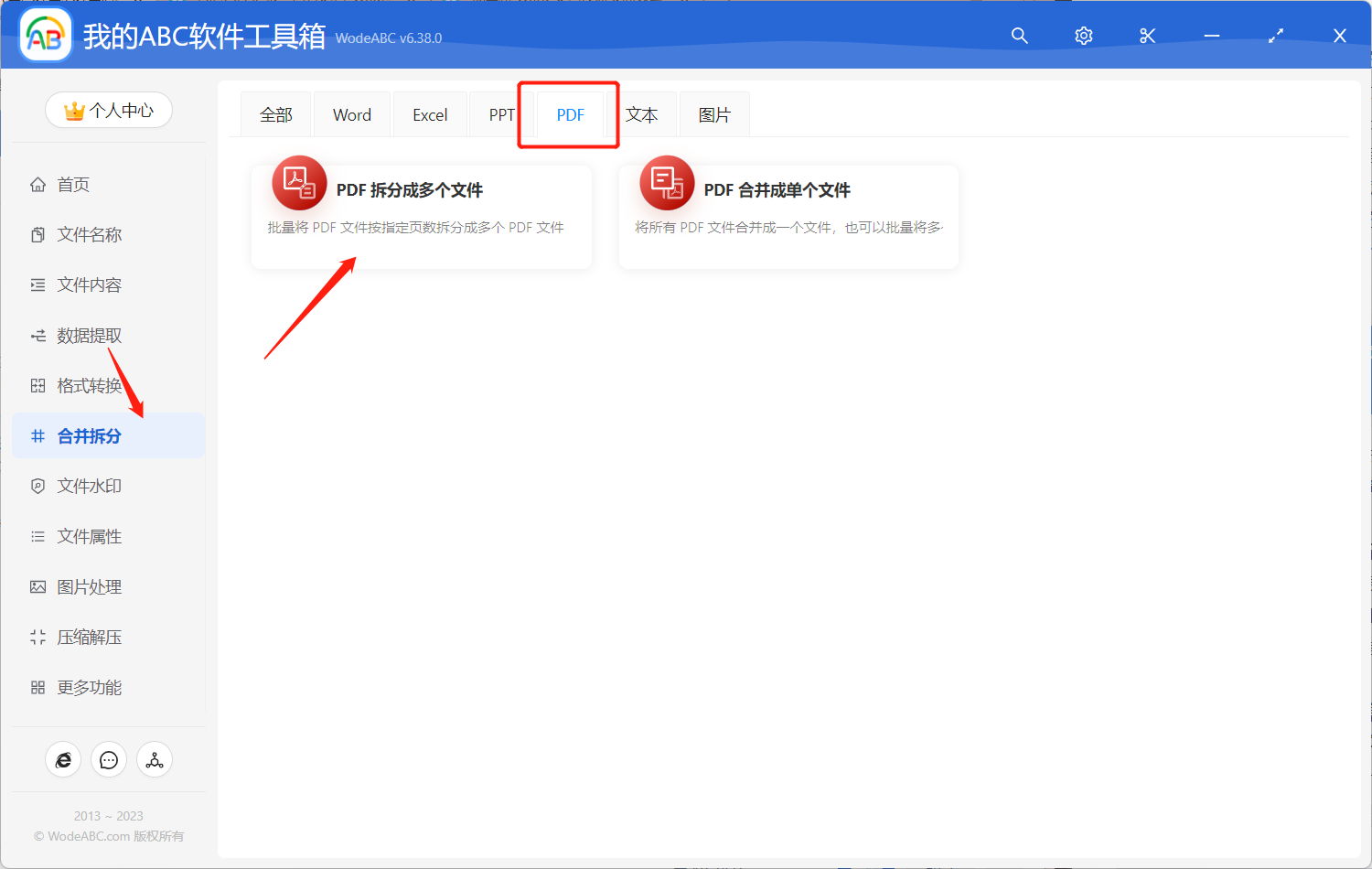
上傳一份/多份需要拆分的 PDF 文檔。
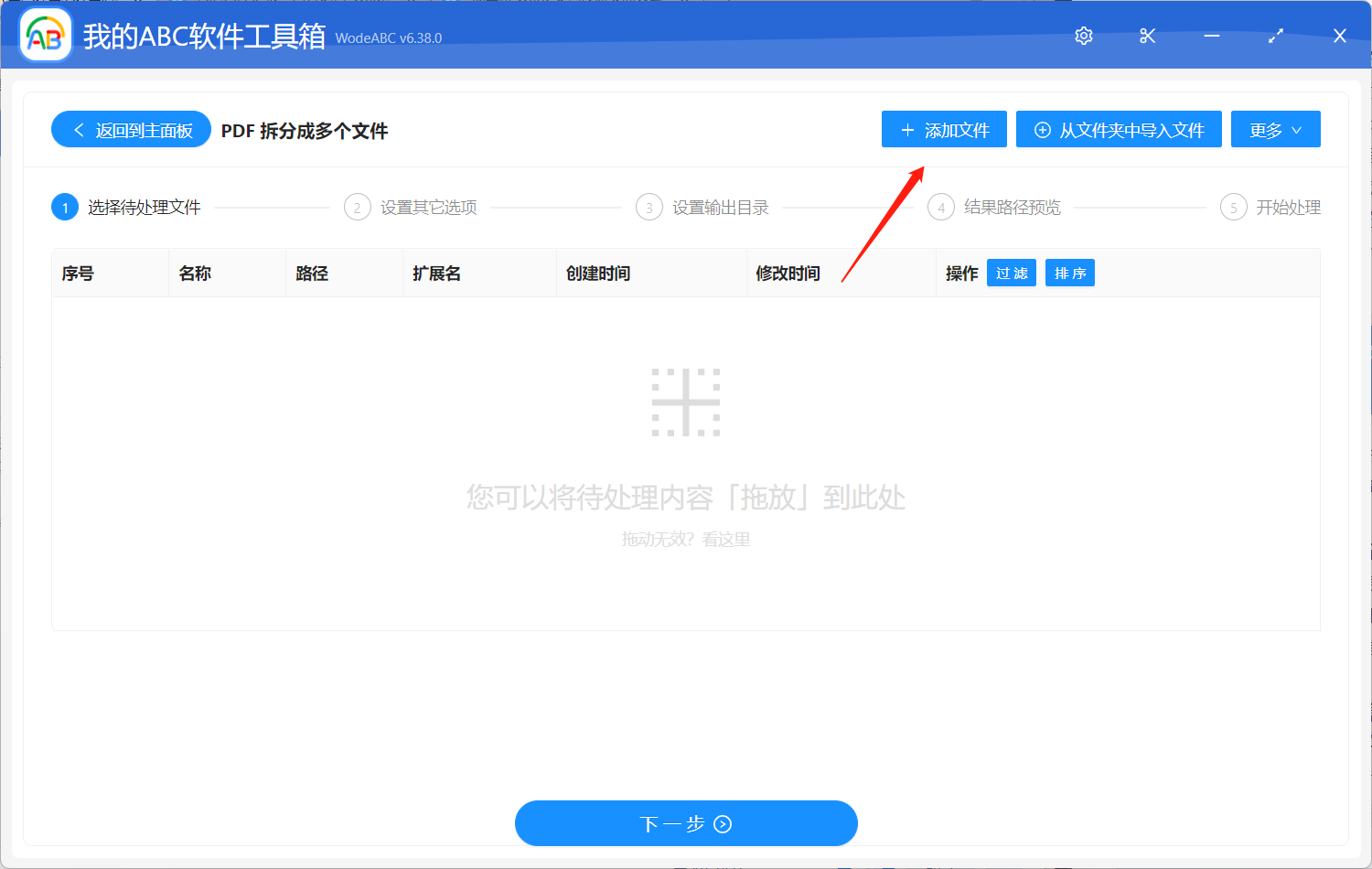
接下來指定您需要的 PDF 拆分後的文件數量,這裡我就以兩份作為範例。
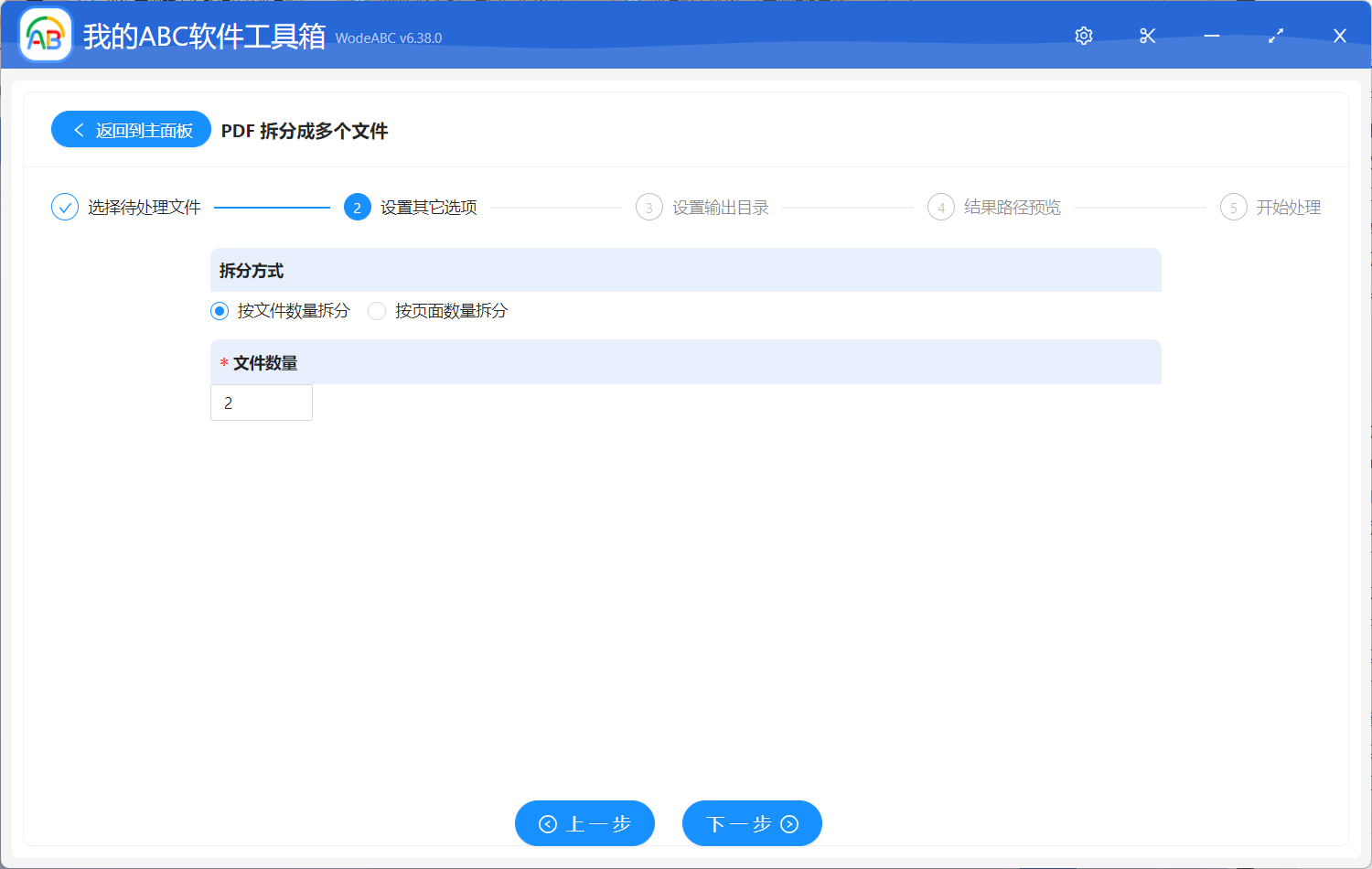
接下來設置輸出目錄,並對結果路徑進行預覽,都沒問題之後點擊「開始處理」。
軟件界面就會提示您處理完成了,我們可以打開剛剛設置好的輸出目錄,可以看到裡面有一些新增文件夾,每個文件夾都是以剛剛上傳的 PDF 文檔各自命名,批量拆分出的多個小文件就在這些文件夾下。 下圖可以看到我原本的 Word 文檔是被拆分成了兩個大小差不多的獨立文檔。
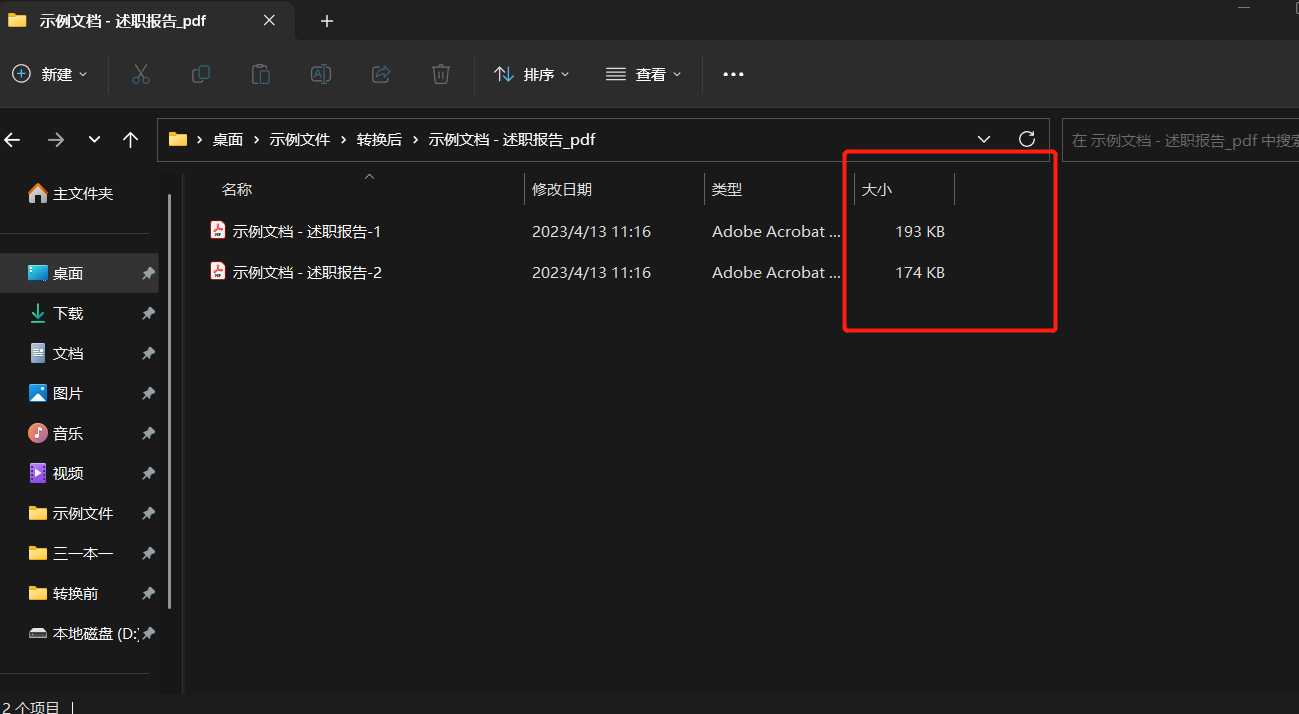
是不是非常的簡單呢? 這樣如果我需要將這些小文件分發給不同的人處理,他們的工作量也就差不多了。 總之將較大的 PDF 批量拆分成指定數量的多個小文件,對於處理大型文檔非常的重要。 操作過程中使用其他的輔助工具,比如文中提到的軟件,可以讓整個過程更加的高效和方便,提高工作效率,幫您更好的組織和管理 PDF 文件。 希望本文能對您在工作上遇到的問題有一定幫助。